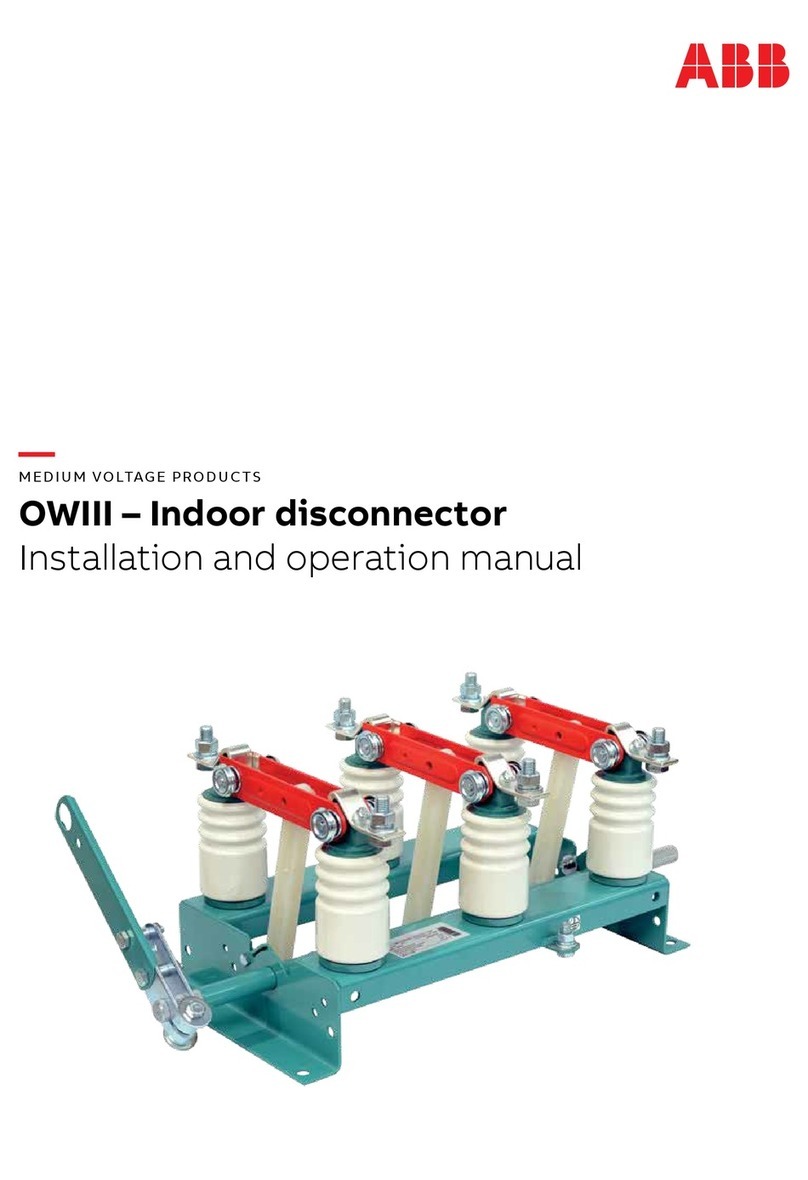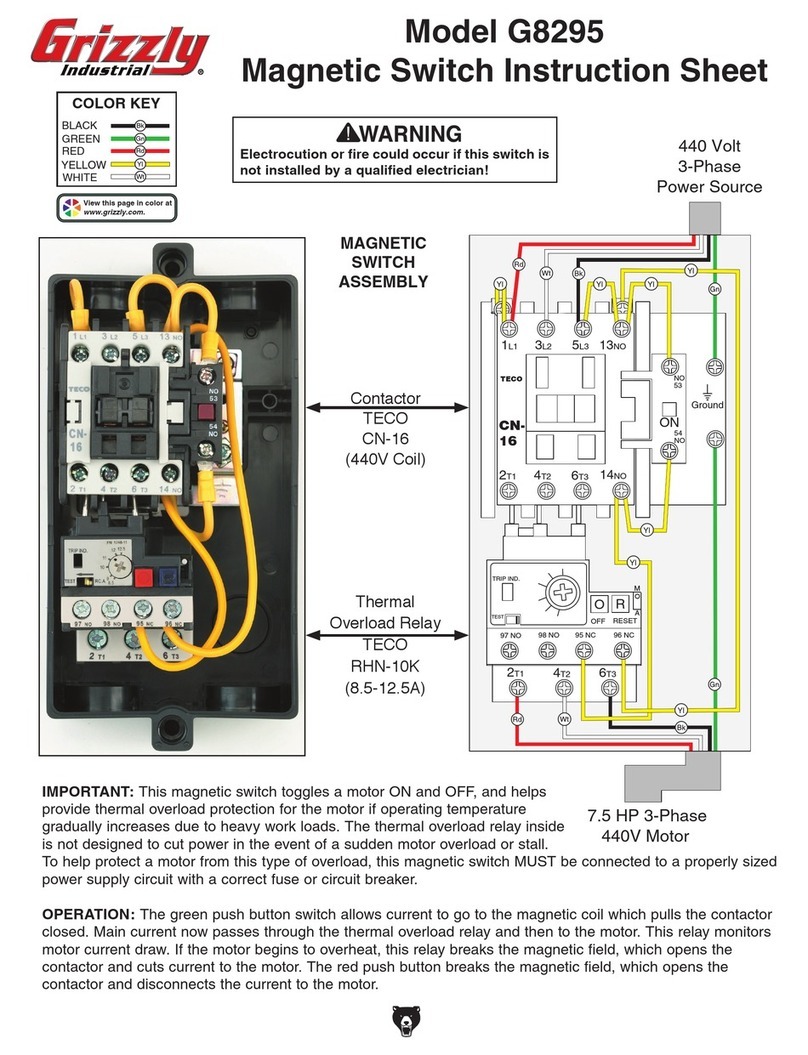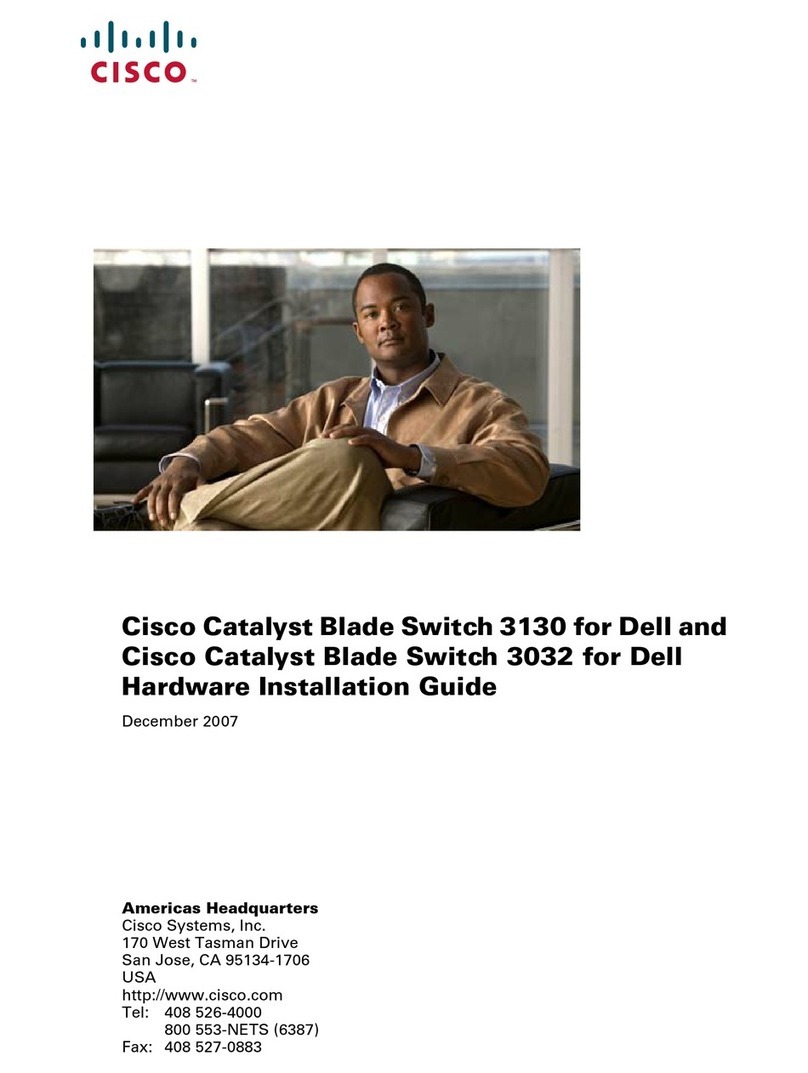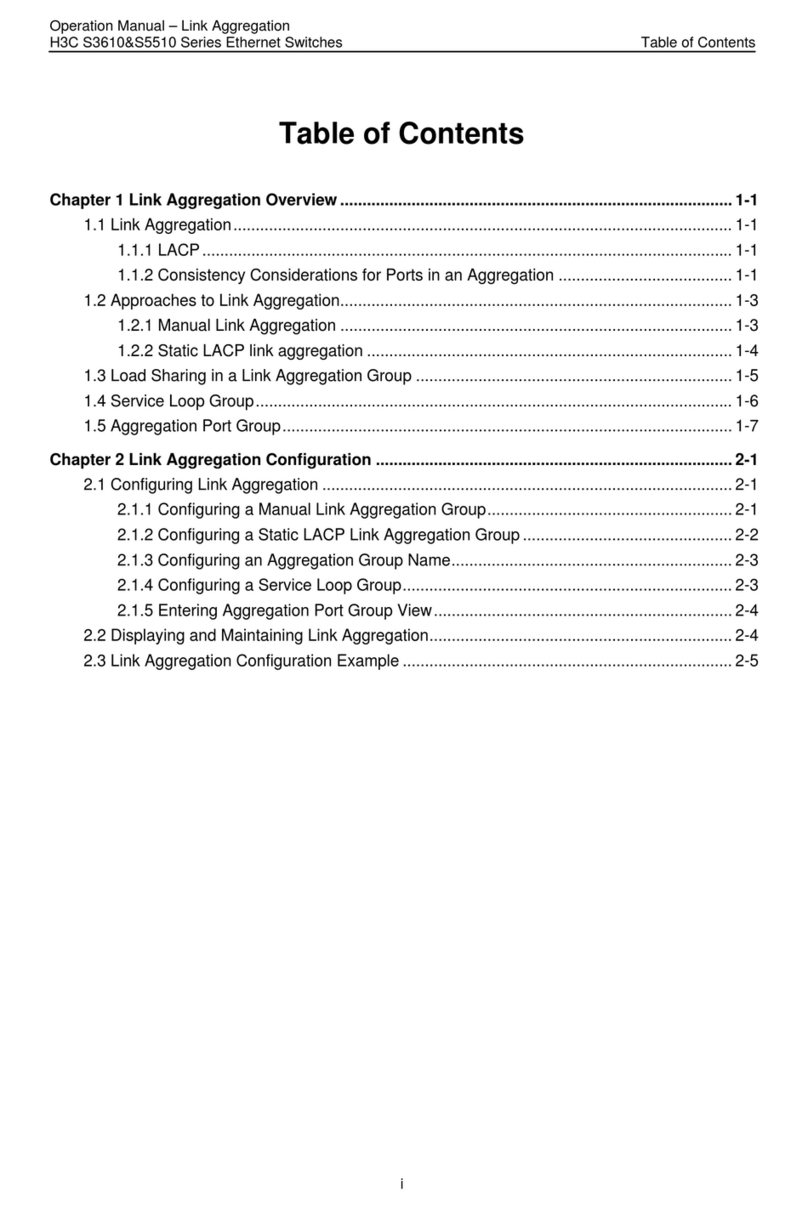Elecdan ePowerSwitch 8M+R2 User manual

1. Installation
1.Connect the ePowerSwitch to your Local Area Network.
2.Power-up the ePowerSwitch using the provided power cable,
through a properly grounded outlet
Supported peripherals :
Up to 4 of following peripherals can be connected to the ePowerSwitch 8M+
R2
:
Sensors:
- temperature sensor (T-Sensor)
- temperature and humidity sensor (TRH-Sensor)
- temperature and ambient light sensor (TL-Sensor)
- temperature and proximity sensor (TP-Sensor)
- temperature sensor (Tiny T-Sensor)
- liquid detector (KIT LIQ DET)
Power outlet management:
- power control unit, 1 outlet (ePowerSwitch 1XS)
- power control unit, 8 outlets (ePowerSwitch 8XS)
- power control unit, 8 outlets and 2 16A inputs with current probe (ePowerSwitch 8XS 32)
I/O modules:
- extension module, 16 inputs for dry contacts (XBUS DIM)
- extension module, 8 relay output (XBUS DOM)
Manually action triggering:
- Push Button
Power consumption management:
- current probe, 1 power outlet (CP IEC)
- consumption measuring: kWh, A, Volts (EnergyMeter)
ePowerSwitch 8M+
R2
is a power distribution and control unit that enables remote
power control over IP or locally through an RS-232 Terminal connection.
Its serial interface can be used to control the power outlets over a Terminal connection
(KVM Switch, console server...) or to trigger a soft shutdown of a server with shutdown
capabilities. An internal Real Time Clock enables to trigger scheduled actions and
timestamp all events (logs, SNMP traps and Syslog events).
ePowerSwitch 8M+
R2
is more than a simple power switch, it's also a modular Remote
Monitoring System which enables to increase the security of your facilities and reduces
unforeseen downtimes of your equipment. It offers environmental control functions and
IP device monitoring with automatic reboot function in case of lock-up.
It supports up to 4 peripherals (temperature/humidity/ambient light sensors, current
probes, I/O modules, Power Switches…).
Supported protocols: HTTP, DHCP, Syslog, SNMP and SNTP.
© Copyright
All rights reserved
Advantages
Individual control of power outlets over IP or an RS232 Terminal connexion
Modular and flexible Environmental Monitoring System
Environmental monitoring (temperature, humidity and ambient light sensors)
Dry contact monitoring (door contacts, smoke and water detectors…)
Rules for triggering up to 32 user defined actions
Scheduler/timer
Server soft shutdown over RS232 connection
Built-in Online help
19" cable manager kit
in option (RMK-CABMAN)
ePower
ePowerSwitch
Switch 8M+
8M+
R2
R2
Quick Start Guide
ELECDAN
ELECDANELECDAN
ELECDAN
2 impasse de la noisette - Parc Valad - CE 01 - 91370 VERRIERES-LE-BUISSON - FRANCE
February
2011

2. Configuration
Use one of the three following methods:
Configuration through the LAN using a standard
Browser
During the first installation, change temporarily the network
settings of your PC according to the default network
settings of your ePowerSwitch.
Factory network settings of the ePowerSwitch 8M+
R2
IP Address: 192.168.100.200 - Port: 80
Gateway: 255.255.255.0
1. Start your Web browser and type following IP address:
http://192.168.100.200/sysadmin.htm
2. Enter the administrator name and password
(default for both = admin)
The home page appears, allowing you to configure the
settings of your ePowerSwitch .
Configuration through the LAN using the Finder
program contained on the CD-ROM
It is the simplest and fastest configuration method if you
use Windows as operating system and allows to configure
your ePowerSwitch through your local network even if its
network parameters are not compatible with those of your
PC.
1. Start the Finder.exe program.
2. In the tool bar, click on the first left button to discover the
ePowerSwitch connected on your LAN.
3. In the tool bar, click on the second left button and
configure the network parameters.
ePower
ePowerSwitch
Switch 8M+
8M+
R2
R2
After configuring the network parameters using one of
the previous methods, start your browser and enter the
address of your ePowerSwitch.
By using the administrator account (default name and
password = admin) you will be able to do all settings and
to control all power outlets.
By using one of the 40 user accounts you will only be
able to control the power outlets for which one the user
has the permission.
Configuration through an RS232 Terminal connection
1.Use the provided RS232 cable to connect the
ePowerSwitch to an available serial port of your PC.
2.Run a Terminal program such as Windows
HyperTerminal.
3.Configure the appropriate serial port @ 9.600, n, 8, 1
and no flow control.
4.On your computer, press <ENTER> until the
configuration menu appears on your screen.
--------------------------------------
NETWORK INTERFACE PARAMETERS:
IP address on LAN is 192.168.100.200
LAN interface's subnet mask is
255.255.255.0
IP address of default gateway to
other networks is 0.0.0.0
IP address of primary DNS server is
0.0.0.0
IP address of secondary DNS server is
0.0.0.0
MISCELLANEOUS:
HTTP Port is 80
Finder program is enabled
HARDWARE PARAMETERS:
MAC Address is 00.13.F6.01.3C.80
---------------------------------------
3. Controlling the power outlets over IP
Special commands (type /? or /Help)
/initlog Clears the log file
/initadminaccount Restores default
administrator password
/restorefactconf
Restores to factory default
settings
/help /? Displays this help
Note:
Do not use quotes or special characters in
labels (product name, power outlet name,
rule name).

1. Installation
Avantages
Contrôle individuel de prises secteurs via IP ou connexion Terminale RS232
Système de contrôle environnemental modulaire et flexible
Surveillance environnementale (température, humidité, luminosité)
Surveillance de contacts secs (contacts de porte, détecteurs de fumée, d'eau…)
Jusqu'à 32 règles pour le déclenchement d'actions programmées
Planificateur de tâches, programmateur
Arrêt d'un serveur avec interface onduleur au travers de la connexion série
Aide en ligne intégrée
© Copyright
All rights reserved
1.Connectez le ePowerSwitch 8M+
R2
à votre réseau local.
2.Branchez le câble secteur fourni sur l’entrée alimentation
en face arrière et une prise secteur avec terre.
Périphériques supportés :
4 périphériques au choix parmi les produits ci-dessous peuvent être connectés à
l'ePowerSwitch 8M+
R2
:
Capteurs de :
- température (T-Sensor)
- température et d'humidité (TRH-Sensor)
- température et de luminosité ambiante (TL-Sensor)
- température et de proximité (TP-Sensor)
- température (Tiny T-Sensor)
Détecteur de liquide (KIT LIQ DET)
Contrôleurs d'alimentation :
- 1 prise (ePowerSwitch 1XS)
- 8 prises (ePowerSwitch 8XS)
- 8 prises, 2 entrées 16A avec mesure de courant(ePowerSwitch 8XS 32)
Modules d'entrée/sortie :
- 16 entrées contact sec (XBUS DIM)
- 8 sorties relais (XBUS DOM)
Bouton poussoir pour le déclenchement manuel de 2 actions
Mesure de la consommation électrique :
- mesure de courant alternatif, 1 prise (CP IEC)
- mesure de la consommation : kWh, A, Volts (EnergyMeter)
ePowerSwitch 8M+
R2
est un système de contrôle et de distribution d'alimentation qui
permet de commander à distance 8 prises secteur via Intranet, Internet ou localement
au travers d'une connexion RS-232. Son interface série permet de contrôler des prises
secteurs via une connexion Terminale (KVM Switch, serveur de console ...) mais aussi
d'automatiser l'arrêt d'un serveur équipé d'une interface onduleur. Son horloge temps
réel permet de déclencher des actions et d'horodater les événements.
ePowerSwitch-8M+
R2
est plus qu'un simple contrôleur d'alimentation, c'est aussi un
système modulaire de surveillance environnementale à distance, destiné à augmenter
la sécurité de votre infrastructure et à réduire les temps d'arrêt imprévus de vos
équipements. Il dispose de fonctions de surveillance environnementale et de
surveillance d'équipements IP avec redémarrage automatique en cas de blocage.
4 périphériques tels que des capteurs de température, d'humidité, de luminosité, des
modules Input/Output ou des power switch peuvent être connectés à l'ePowerSwitch.
Ce système supporte les protocoles HTTP, DHCP, Syslog, SNMP et SNTP.
Guide-câble horizontal19"
en option (RMK-CABMAN)
ePower
ePowerSwitch
Switch 8M+
8M+
R2
R2
Guide d'installation rapide
ELECDAN
ELECDANELECDAN
ELECDAN
2 impasse de la noisette - Parc Valad - CE 01 - 91370 VERRIERES-LE-BUISSON - FRANCE
F
é
vrier 2011

2. Configuration
Utilisez l’une des trois méthodes suivantes pour configurer
votre ePowerSwitch :
Configuration via le réseau local en utilisant le
programme Finder contenu sur le CD-ROM.
C’est la méthode la plus simple et la plus rapide si vous
utilisez Windows. Elle permet de configurer votre
ePowerSwitch au travers de votre réseau local même si
ses paramètres réseau ne sont pas compatibles avec
ceux de votre PC.
1. Démarrez le programme Finder.exe.
2. Dans la barre d’outils, cliquez sur le premier bouton
pour parcourir votre réseau local et rechercher le
ePowerSwitch 8M+
R2
que vous venez de connecter.
3. Dans la barre d’outils, cliquez sur le deuxième bouton
et configurez les paramètres réseau.
Configuration via le réseau local en utilisant un
navigateur standard
Lors de la toute première installation, modifiez
momentanément les paramètres réseau de votre PC en
fonction des paramètres réseau par défaut du
ePowerSwitch 8M+
R2
.
Paramètres réseau par défaut :
Adresse IP : 192.168.100.200 – Port : 80
Passerelle : 255.255.255.0
1. Démarrez votre navigateur et saisissez l’adresse IP:
http://192.168.100.200/sysadmin.htm
2. Saisissez le nom et le mot de passe administrateur
(admin par défaut pour les deux).
La page d’accueil apparaît et vous permet de
configurer votre ePowerSwitch.
ePower
ePowerSwitch
Switch 8M+
8M+
R2
R2
Configuration via l’interface série RS232 et une
connexion Terminal.
1. Utilisez le cordon série fourni pour relier
l’ePowerSwitch à un port série de votre PC.
2. Démarrez un programme terminal comme Windows
Hyper Terminal.
3. Configurez le port série de votre PC à 9.600, n, 8, 1,
sans contrôle de flux.
4. Sur le clavier de votre PC, appuyez sur <ENTER>
jusqu’à le menu de configuration apparaisse à l'écran.
Après avoir configuré les paramètres réseau, démarrez
votre navigateur et saisissez l’adresse IP de votre
ePowerSwitch.
Le compte administrateur vous permet de configurer tous
les paramètres et commander toutes les prises secteur.
Les 40 comptes utilisateur permettent de commander
uniquement les prises secteur pour lesquelles chaque
utilisateur dispose des droits.
3. Commande des prises via Ethernet
Commandes spéciales (/? ou /Help)
/initlog Efface le contenu du fichier log
/initadminaccount Restaure le mot de passe
administrateur par défaut
/restorefactconf Restaure les paramètres par
défaut
/help /? Affiche cet aide
--------------------------------------
NETWORK INTERFACE PARAMETERS:
IP address on LAN is 192.168.100.200
LAN interface's subnet mask is
255.255.255.0
IP address of default gateway to
other networks is 0.0.0.0
IP address of primary DNS server is
0.0.0.0
IP address of secondary DNS server is
0.0.0.0
MISCELLANEOUS:
HTTP Port is 80
Finder program is enabled
HARDWARE PARAMETERS:
MAC Address is 00.13.F6.01.3C.80
--------------------------------------
Note :
Ne pas utiliser de " ou autres caractères
spéciaux dans les libellés (nom du produit,
nom des prises, nom des règles).
Table of contents
Languages:
Other Elecdan Switch manuals